Obávate sa, že fotografie, ktoré zdieľate vo svojich rôznych sociálnych sieťach, sa používajú bez vášho povolenia? Pre iPhone fotografov, Marksta ľahko stojí za 1, 99 dolárov. Aplikácia vám umožňuje pridať vodoznak na fotografie a poskytuje množstvo možností formátovania na ochranu vašich fotografií bez toho, aby ste ich zničili.
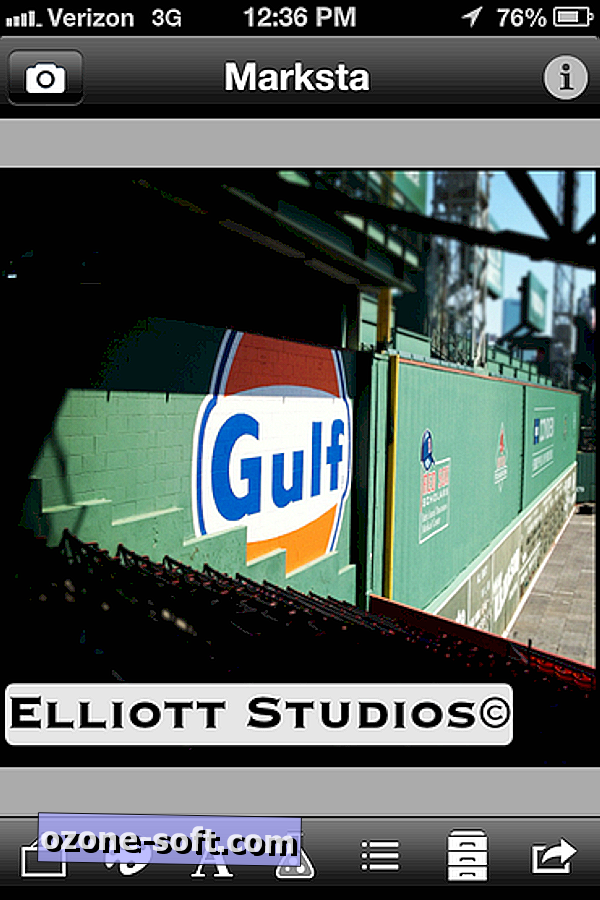
Ak chcete začať, klepnite na tlačidlo fotoaparátu v ľavom hornom rohu, klepnite na fotografiu alebo vyberte ju z telefónu. Marksta načíta vašu fotografiu, pod ktorou je sedem tlačidiel na vytvorenie vodoznaku.
Zľava doprava vám sedem tlačidiel umožňuje:
1. Pridajte okraj.
2. Zmeňte farbu vašej aktuálnej vrstvy, ak ide o text alebo opacitu, ak ide o obrázok.
3. Vyberte písmo.
4. Pridajte efekty, ako napríklad tieň, vyberte zarovnanie textu a zvoľte, či chcete, aby sa umiestnil niekde na obrázku alebo aby sa zobrazil okolo ohraničenia.
5. Pridajte novú vrstvu, skryte a zobrazujte vrstvy a vyberte si medzi vodoznakmi založenými na textoch a obrázkoch.
6. Uložte aktuálnu šablónu a vyberte predtým uložené šablóny.
7. Uložte svoj obrázok do rolky fotoaparátu telefónu, zdieľajte ho na Facebooku, Twitter alebo Tumblr, alebo ho otvorte v inej aplikácii s fotografiami v telefóne, vrátane Instagramu.

Navigácia v aplikácii je jednoduchá. Ak chcete zatvoriť aktuálny nástroj na úpravu, klepnite na obrázok. Pri práci s textovým vodotlačom klepnite na text, ktorý chcete upraviť. Klepnutím na ľubovoľné miesto na obrázku otáčajte vodotlač. Dvojitým klepnutím na obrázok zväčšite a dvojitým klepnutím znova oddiaľte. Zatlačte dvoma prstami na zmenu veľkosti vodoznaku a pretiahnite ho. Dbajte na to, aby ste pri vykonávaní týchto akcií neklepali na samotný vodoznak, pretože pri práci s vodoznakom založeným na obrázku sa otvorí režim úprav pre textový vodoznak alebo volič obrázkov.
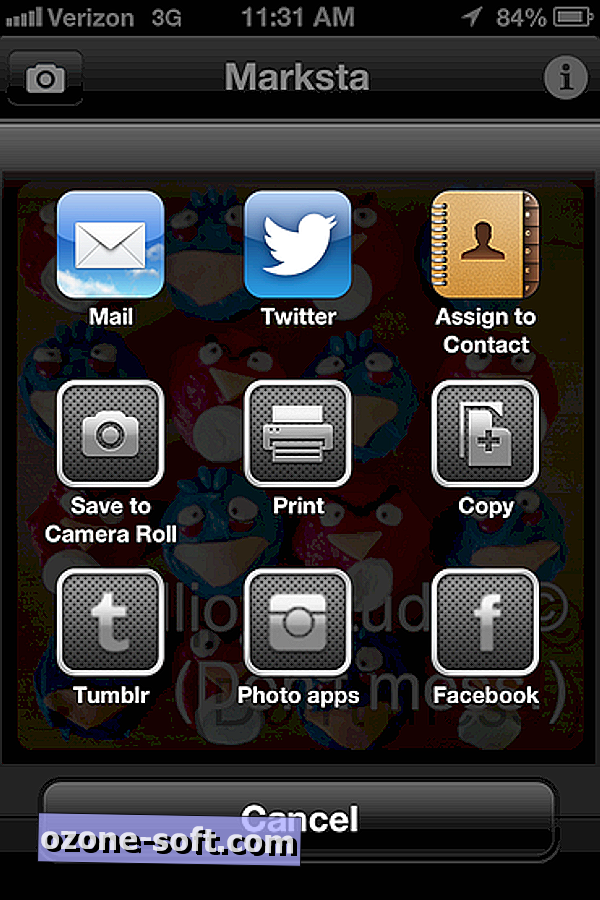
Môžete ľahko zdieľať na Facebook, Twitter a Tumblr od Marksta. Klepnutím na tlačidlo "Aplikácie fotografií" na obrazovke zdieľania môžete otvoriť obrázok v inej aplikácii pre fotografie, ktorú máte vo svojom telefóne. V mojom prípade boli moje možnosti tieto:
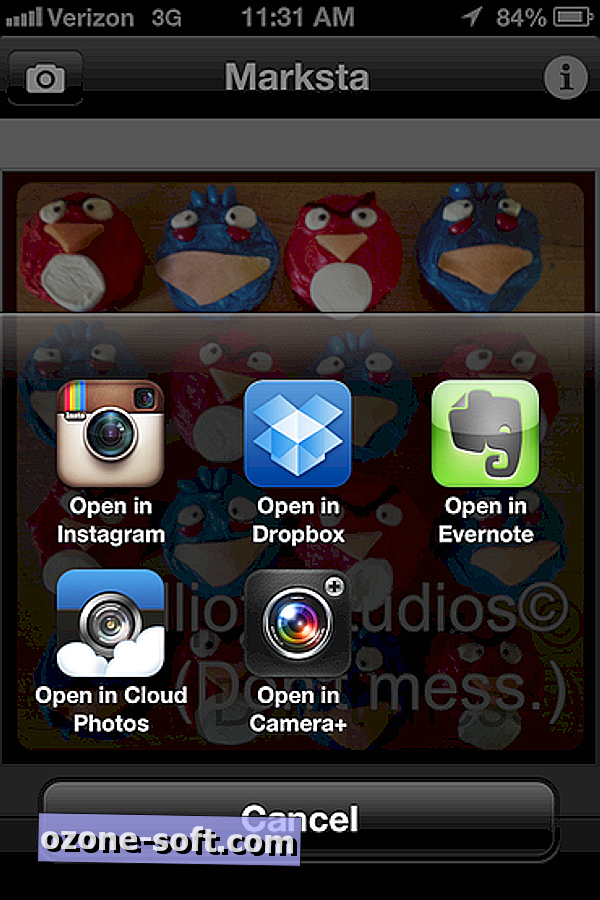
Značka Marksta je pomerne jednoduchá na použitie, ale ak sa dostanete skokom, klepnite na tlačidlo stále informatívnej informácie v pravom hornom rohu, kde nájdete tipy na používanie nástroja, s ktorým momentálne zápasíte.
(Cez iPhoneografiu)





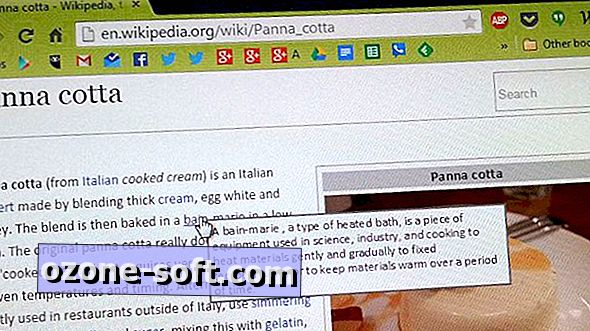







Zanechajte Svoj Komentár